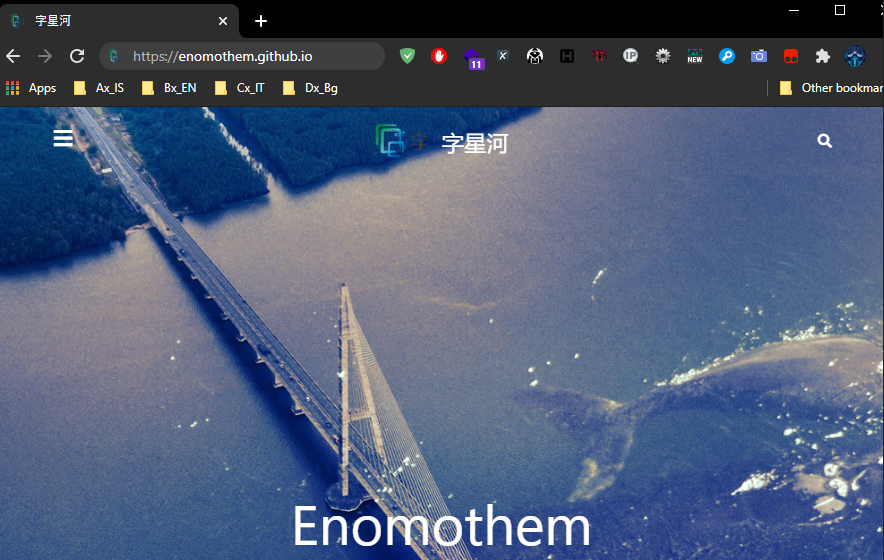Hexo+Github Page博客搭建-Github部署
🔯 搭建博客系列目录
声明:关于一些描述的约定
为了方便描述,我们约定以下名称,更容易表述。
以下博客文件夹表示放关于博客相关东西的文件夹,包括用到的软件
以下Hexo文件夹表示Hexo初始化(执行hexo init的那个)的文件夹,一般命名为blog

Ax 准备
看这篇文章请不要在GitHub翻译成中文,以下都是以英文方式描述。
- 注册Github
- 创建一个库
a 注册
打开Github官方网站:https://github.com/
右上角的Sign in,然后点击Create an acount
分别是用户名、注册邮箱(后面需要用到)、密码。
b 创建库
登入Github后,右上角的加号
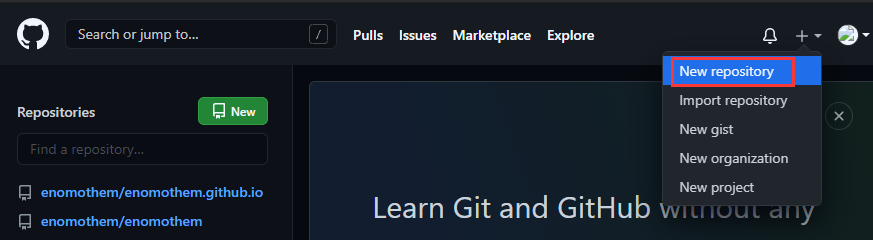
在这里面填写<yourname>.github.io,其它默认就好,然后拉到最下面Create repository

<yourname>表示你注册时的用户名。
好,这一步完成。
Bx 配置Git用户名和邮箱
在桌面右键,打开git bash,输入以下两条命令。
a 配置用户名
$ git config --global user.name "这里填你注册时的用户名"
b 配置邮箱
$ git config --global user.email "这里填你注册时的邮箱"
c 验证
查看文件:C:/Users/[username]/.gitconfig

Cx Hexo本地静态部署到Github Pages上
a Hexo本地静态测试
首先测试本地静态,打开Hexo文件夹,右键打开Git bash。
$ hexo g && hexo s
在浏览器中访问给出的地址
!如果server运行失败,安装hexo-server
$ npm i hexo-server
!如果出现端口冲突,则运行下面命令更改一个端口。
$ bash hexo s -p "这里填写一个更大的,以防冲突"

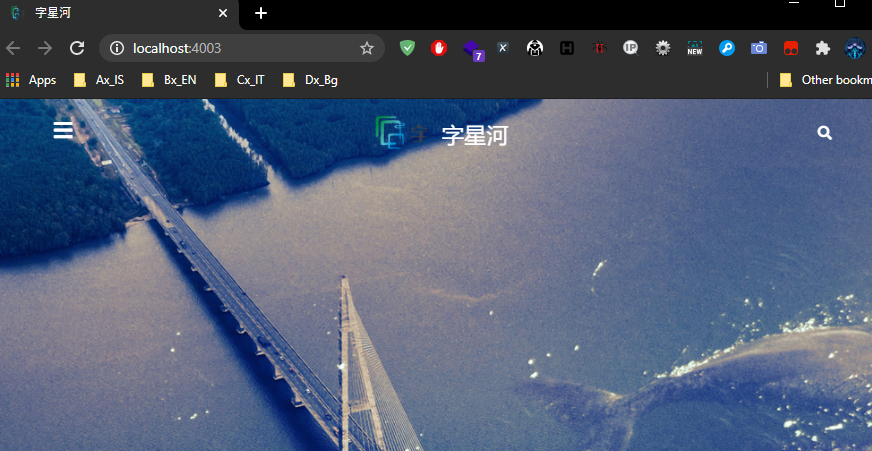
这里我是更换主题之后的,第一次应该是默认的主题。
这里就会看到Hexo的初始页面,在git bash中按Ctrl + C 结束
b 发布到Github Pages
♘ 首先安装deploy部署插件,在Hexo文件夹中打开git bash
$ npm install hexo-deployer-git --save
♘ 本地关联Github,输入命令:
$ ssh-keygen -t rsa -C "你的邮箱地址"
一直回车就生成了一个密钥。找到这个密钥并输出:
$ cd ~/.ssh
$ cat id_rsa.pub
把输出的密钥先复制;
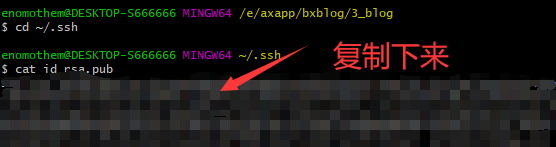
进入Github => 登入后,右上角的头像,点击Setting => 左侧找到SSH and GPG keys

点击New SSH key,title随便填写,key复制刚才生成的。
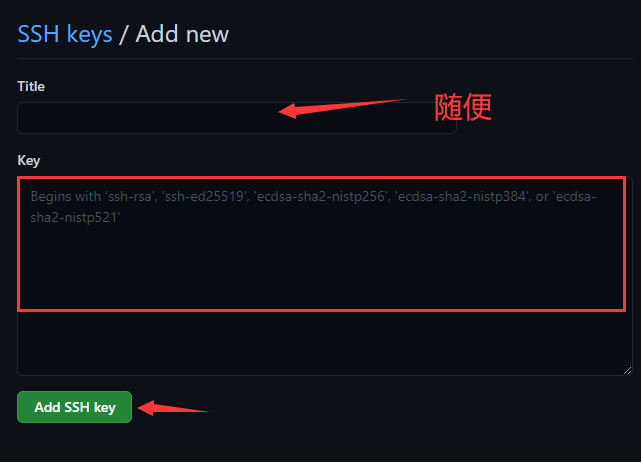
完成后,回到在Hexo文件夹路径下的git bash,验证:
$ ssh -T git@github.com

看到Hi,就成功了。
马上就要成功了,先稳一手,稍微的修改一下自己的博客。
☣ 进入到Hexo文件夹,最好先安装一个VScode或Sublime软件,非常的不错,打开配置文件_config.yml
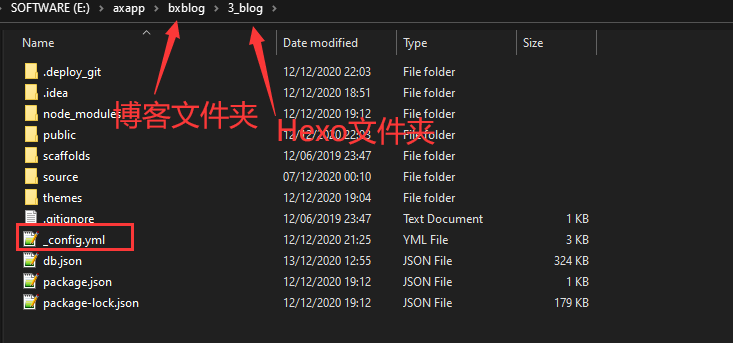
# Site
title: 字星河 # 博客名
subtitle: Enomothem # 子标题
description: 真正的改变只能发生在原则层面 # 描述、个性签名
keywords:
author: Enomothem # 文章作者名
language: zh-CN
timezone:
☣ 看到最底部
# Deployment
## Docs: https://hexo.io/docs/deployment.html
deploy:
type: git
repository: git@github.com:enomothem/enomothem.github.io.git
branch: master
这里把我的enomothem替换成你的github名字,两个都要。
☛ 最后一步,上传到GitHub
以后每次发文章都会使用到这三条命令,这是你的老朋友哦。
心情好的时候,欸,我打全:
$ hexo clean
$ hexo generate
$ hexo deploy
诶,我又不想打全了,可以这样偷懒:
$ hexo cl && hexo g && hexo d
服气。
c 验证
- 在浏览器中输入
http://<你github的用户名>.github.io - 回车
- 欸,成功了,有没有。完美! 💖💖💖